Образец журнала регистрации входящих документов
Для чего нужен журнал регистрации входящих документов
Журнал регистрации входящих документов не имеет унифицированной формы. Не является обязательным к заполнению, решение о создании и ведении принимается руководством.
Его содержание определяется индивидуально на каждом предприятии исходя из специфики и принятой учетной политики.
Составляется для хранения отметок о фактах создания, получения или отправки документов, № и датах, кратком содержании.Журнал регистрации служит для учета, систематизации, обработки сведений о документообороте, имеет свою сквозную нумерацию, позволяющую в дальнейшем вести внутренний контроль над движением и исполнением документации, а так же служит поисково-справочной системой для сотрудников.
Регистрации подлежат все входящие, исходящие, иногда внутренние документы, независимо от их содержания и способа доставки или отправки.
Некоторые организации, с цель избежать лишних трудовых затрат, утверждают перечни документов не требующих отметки в книге учета корреспонденции.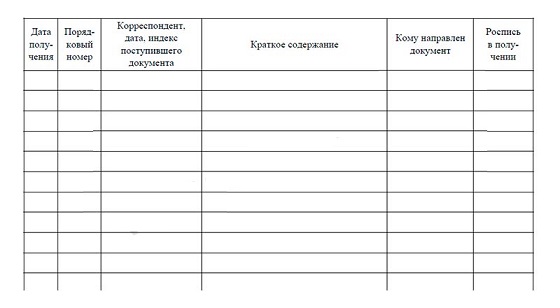 Журнал ведет делопроизводитель или секретарь.
Журнал ведет делопроизводитель или секретарь.
В организации может существовать несколько журналов учета документации с разным содержанием, в зависимости от видов регистрируемых документов, например, общедоступные и конфиденциальные. Допускается выделение записей цветом для обозначения принадлежности к разным группам.
Виды журналов
- журнал регистрации входящих документов;
- журнал регистрации исходящих документов;
- журнал регистрации внутренних документов;
Каждый из журналов имеет свою внутреннюю нумерацию. Внутрифирменные документы могут учитываться децентрализовано внутри своих структурных подразделений.
Форма ведения журнала
Форма ведения журнала определяется руководством:
Бумажная, журнальная или карточная
За основу может быть принята обычная тетрадь с расчерченной вручную таблицей и подписью заголовков в колонках.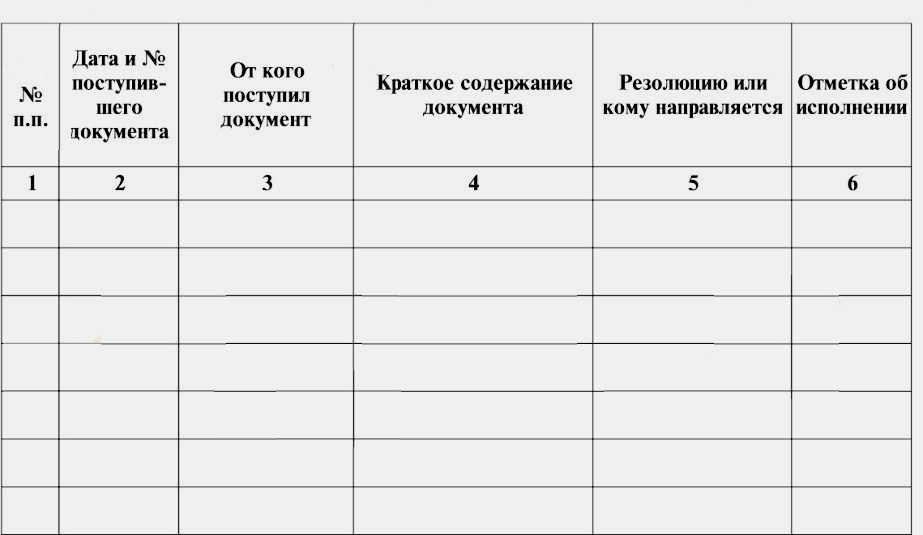 Требует времени для создания. Ведение следует поручить аккуратному сотруднику, так как должны отсутствовать помарки, исправления, зачеркивания.
Требует времени для создания. Ведение следует поручить аккуратному сотруднику, так как должны отсутствовать помарки, исправления, зачеркивания.
Обязательна нумерация всех страниц. Последовательность колонок и заголовки граф обязаны быть идентичны на каждом развороте. В канцелярских магазинах продаются различные формы журналов учета, предприятие может выбрать для себя любую удобную из представленных форму и утвердить.
Журнал существует в единственном экземпляре, поэтому его ведением занимается единовременно один человек. При большом числе корреспонденции этот процесс очень трудоемкий. Карточки создаются под копирку и их заполнением могут заниматься сразу несколько человек.
Электронная
Будет храниться на электронном носителе. Для создания и ведения можно воспользоваться, например, офисными программами Word или Excel. Шаблон разрабатывается один раз, далее копируется. Не требует от работника углубленных знаний в ПК.
На рынке представлено большое количество специализированных программ по работе с документооборот, одни из них 1С: Документооборот или МикроДок — Документооборот Net.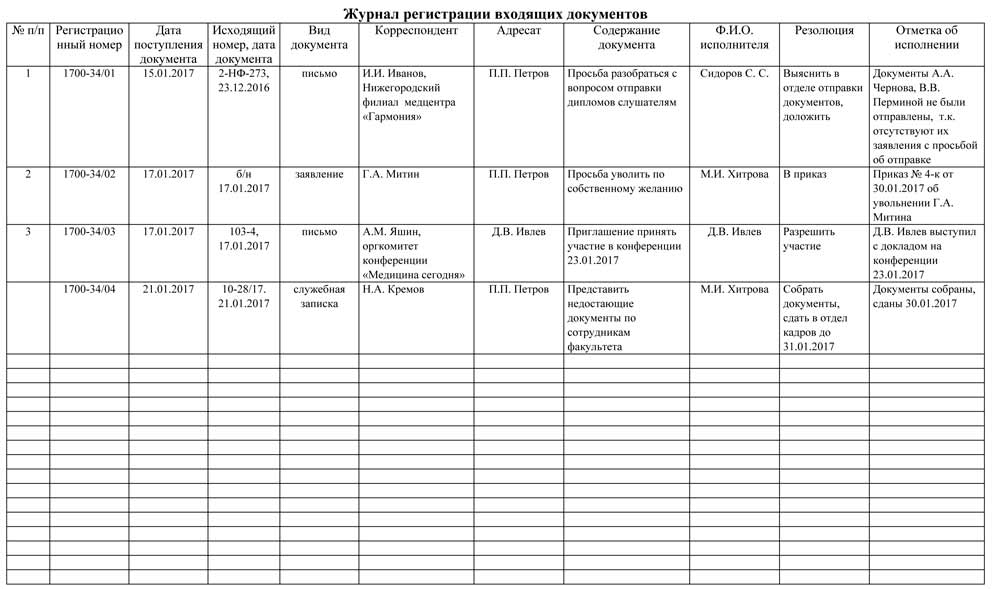
Наиболее удобная форма регистрации при автоматизированном учете это заполнение информации по каждому документу в отдельном окне.
Процесс введения информации ускоряется за счет автоматического заполнения некоторых полей (дата и номер регистрации) и из выпадающих списков.
Плюсы электронного учета:
- минимум опечаток,
- удобный поиск и чтение,
- проверка программой на корректность вводимых данных,
- возможность хранения сведений о корреспондентах, чтобы не вносить их повторно.
Графы журнала регистрации входящих документов
- Дата регистрации только текущая (фактическая).
- Регистрационный номер или индекс — присвоенный порядковый номер в цифровом или буквенно-цифровом представлении при регистрации документа. Отсюда следует, что ведением журнала должен заниматься единовременно один человек. При большом числе корреспонденции этот процесс очень трудоемкий.
Зарегистрированный номер вместе с датой регистрации переносится на лицевой лист документа. Отсчет нумерации принято начинать заново с началом нового года.
Отсчет нумерации принято начинать заново с началом нового года. - Вид документа: приказ, распоряжение, договор, заявка, докладная записка, претензия и т.д..
- Корреспондент. При входящем документе в его роли выступает организация-отправитель, заносятся все необходимые для идентификации данные. В случае исходящей документации в качестве корреспондента заносят Ф.И.О. создателя, дополнительно прописывают структурное подразделение, в котором составлен документ.
- Дата документа берется непосредственно с самого документа, соответствует дате создания.
- Номер документа отвечает порядковой нумерации внутрифирменных документов определенного вида.
- Содержание. Краткое изложение целевого назначения документа.
- Количество листов, в т. ч. приложений, подсчитывают и вписывают в графу №8, дабы избежать потерь или путаницы. Сам документ складывают в смысловом порядке, скрепляют по желанию.
 Вообще, порядок, форма и место хранения всей документации утвержден в инструкции делопроизводителя, индивидуально для каждого предприятия, главное условие, обеспечение сохранности.
Вообще, порядок, форма и место хранения всей документации утвержден в инструкции делопроизводителя, индивидуально для каждого предприятия, главное условие, обеспечение сохранности. - Исполнителя в документ вносит руководитель после ознакомления, поэтому при регистрации это поле оставляют пустым, информацию заносят в ходе выполнения или по окончании. Рядом могут указывать структурное подразделение.
- Отметка о выдаче во временное пользование (кому и когда выдан). Не входит в список обязательных полей, включение его в состав журнала может облегчить работу делопроизводителя. Поле остается пустым, если документ лежит в архиве.Хранит информацию о просителе: Ф.И.О, возможно должность или структурное подразделение. При программном ведении документооборота существует возможность не только хранить текущую информацию, но и просмотреть всю историю запросов.
При использовании бумажного журнала возможен вариант внесения записей на карандаш. - Срок выполнения.
 Графа создается, если в компании жестко отслеживают письма, находящиеся на исполнении. В данном случае не помешает отметка об окончании или просрочке.
Графа создается, если в компании жестко отслеживают письма, находящиеся на исполнении. В данном случае не помешает отметка об окончании или просрочке. - Номер дела, в которое помещен документ, вписывают после исполнения.
Основными в этом списке являются графы под номерами 1, 2, 4, 7.
Кроме регистрационного номера и даты на документе разрешено делать пометки со ссылками на другие документы, например, если входящий является ответом на отправленный запрос.
Файлы с документацией, полученные по электронной почте, распечатывают и регистрируют в уставном порядке.
В некоторых организациях сохранятся не только записи об исходящей корреспонденции, но и сами документы, перед отправкой их копируют и подшивают в архив.
Одной из главных задач ответственного за учет документации сотрудника ставится отслеживание повторно присылаемых копий, чтобы исключить дублирование информации.
Если первоучтенным документом оказывается распечатанная копия электронного или полученного факсом письма, то пришедшему после оригинала присваивается тот же регистрационный номер, данные в журнал не заносятся, документ заменяется в архиве на подлинник.
Журнал регистрации исходящей (отправляемой) корреспонденции — Нормативные акты о делопроизводстве и законы об архивном деле
Журнал регистрации исходящей (отправляемой) корреспонденции – это журнал, в котором указываются все реквизиты и сведения об исходящих документах, отправляемых корреспондентам из организации.
Правила заполнения журнала регистрации исходящей (отправляемой) корреспонденции
Прежде чем зарегистрировать документ в журнале, нужно предварительно его просмотреть на предмет правильности исполнения (оформления).
Наименование организации на бланке документов должно соответствовать наименованию, закрепленному в учредительных документах.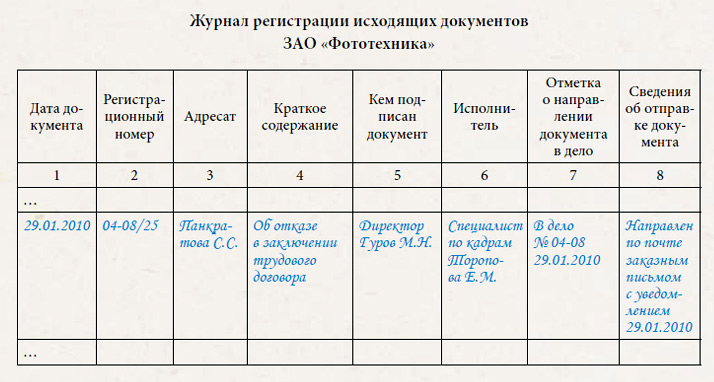 Под полным наименованием организации (в скобках) указывается сокращенное наименование, если оно закреплено в учредительных документах организации.
Под полным наименованием организации (в скобках) указывается сокращенное наименование, если оно закреплено в учредительных документах организации.
Датой отправляемого документа является дата его подписания или утверждения руководителем или уполномоченным лицом. Дата проставляется в графе 1 (см. Приложение). Дата документа оформляется арабскими цифрами в последовательности: день, месяц, год (09.02.2012).
Регистрационный номер – цифровое или буквенное обозначение, присвоенное документу при его регистрации. Регистрация документа производится после его подписания или утверждения. Регистрационный номер документа – это порядковый номер документа в пределах календарного года и заносится в графу 2 (см. Приложение). Например, исх. №165.
Регистрационный номер и дата регистрации документа проставляются на подлиннике документа от руки в реквизитах бланка и на копии с визами, которая остается в организации и подшивается в дело, в соответствии с номенклатурой дел. Первый экземпляр отправляется адресату. Регистрация документа осуществляется в день его подписания или утверждения.
Первый экземпляр отправляется адресату. Регистрация документа осуществляется в день его подписания или утверждения.
Отправке подлежат документы, полностью оформленные, подписанные и зарегистрированные. Неправильно оформленные документы возвращаются исполнителю на доработку.
Ссылка на номер и дату поступившего документа используется преимущественно при оформлении писем-ответов и документов – отчетов, справок о выполнении поступивших поручений.
Наименование вида документа указывается на всех документах, кроме писем. Наименование вида и разновидность конкретного документа определяется его содержанием и назначением, например, справка, запрос, заявка, акт сверки взаиморасчетов, телеграмма и пр. Вид документа отмечается в журнале в графе 3 (см. Приложение).
Адресат отмечается в журнале в графе 4: пишется кому и куда направляется документ. Это Ф.И.О. (если это имеется на документе) и организация. Наименование организации адресата пишется полностью или допускается сокращенно (если сокращение общеизвестное, чтобы можно было в дальнейшем понять, куда был направлен документ в случае, если возникнет необходимость в поиске документа по названию организации).
Заголовок документа – краткое содержание документа, который указывается вначале текса исходящего документа. К текстам писем небольшого объема (4-5 строк) заголовок можно не составлять. Заголовок или краткое содержание пишется в журнале в графе 5 (см. Приложение). Необходимо быстро оценить содержание документа или спросить у исполнителя, о чем документ.
В графе 6 указывается количество листов в документе. Если к документу имеется приложение, то количество листов в приложении проставляется через дробь. Например, 2/15. Листы документа и приложения должны быть полистно просчитаны и только после этого занесены в журнал. На документе с приложением в конце текста письма делается запись следующим образом: Приложение: на 15 л. в 1 экз. только в адрес. Если не хватает в документе или в приложении какого- либо листа, уточняется у исполнителя и возвращается на доработку.
В графе 7 проставляется количество экземпляров. В письмах, рассылаемых большому количеству адресов, исх. № документа будет один и тот же на всех экземплярах. В адресате перечисляются все адресаты и номера экземпляров. Например:
В письмах, рассылаемых большому количеству адресов, исх. № документа будет один и тот же на всех экземплярах. В адресате перечисляются все адресаты и номера экземпляров. Например:
Директору ООО «Ромашка» И.И.Иванову – 1 экз.
Директору ЗАО «Ритм» И.А.Петрову – 2 экз.
Заместителю директора ОАО НПО «КАМАЗ» – 3 экз.
На каждом документе ставится исходящий номер документа и соответствующий экземпляр.
В графе 8 заносится Ф.И.О. и указывается структурное подразделение исполнителя документа.
В графе журнала 9 примечание можно указать, например, каким образом направлен документ (Почтой России, срочной экспресс-почтой, курьером или нарочным и т.п.). Можно отметить, если письмо направлялось заказным с уведомлением о вручении, когда было получено уведомление и число вручения корреспонденту. Полученное уведомление о вручении письма адресату, необходимо отдать исполнителю документа, чтобы тот подшил его в дело к копии отправленного письма.
Документы, предназначенные для пересылки по почте, вкладываются в конверт. Перед упаковкой проверяется правильность оформления документа, наличие приложений, соответствие количества экземпляров количеству адресатов. Документы, направленные разными структурными подразделениями в один адрес, допускается вкладывать в один конверт.
Примеры регистрационных журналов Форма журнала входящих документов
Дата поступления | Регистрационный номер | Корреспондент (автор) | Дата документа | Номер документа | Краткое содержание документа |
1 | 2 | 3 | 4 | 5 | 6 |
Резолюция или кому направлен документ | сведения о документе | Расписка в получении | Отметка об исполнении | ||||
Исполнители | Задание | Срок использования | Автор резолюции | Дата постановки резолюции | |||
7 | 8 | 9 | 10 | 11 | 12 | 13 | 14 |
Форма журнала регистрации исходящих документов
Дата поступления | Регистрационный номер документа | Корреспондент (получатель) | Краткое содержание документа | Кем подписан документ | Исполнитель | Дополнительные сведения о документе | Отметка об исполнении |
1 | 2 | 3 | 4 | 5 | 7 | 8 |
Форма журнала регистрации внутренних документов
Дата поступления | Регистрационный номер документа | Краткое содержание документа | Кем подписан документ | Исполнитель | Дополнительные сведения о документе | Расписка в получении документа | Отметка об исполнении |
| 1 | 2 | 3 | 4 | 5 | 6 | 7 | 8 |
ПРИЛОЖЕНИЕ 9
Пояснение к заполнению регистрационных форм документов
Реквизиты | Пояснение к заполнению |
Автор (корреспондент) | При
регистрации поступающего документа
записывается название организации
(лица) – автора документа. При регистрации отправленных документов записывается название организации (лица) – корреспондента. Допускается применение сокращенного названия организации. |
Название вида | Заполняется в соответствии с названием вида регистрационного документа. При регистрации писем графа может не заполняться. |
Дата документа | Дата, присвоенная документу организацией-автором, переносится с поступившего или отправляемого документа. |
Индекс документа | Индекс, присвоенный документу организацией- автором, переносится с поступившего или отправляемого документа. |
Дата поступления | Дата переносится из отметки о регистрации (регистрационного штампа) |
Индекс поступления | Индекс
переносится из отметки о регистрации
поступившего документа. |
Заголовок документа (краткое содержание) | Переносится заголовок, сформулированный на документе; при его отсутствии формулируется, исходя из основного содержания документа. |
Отметка об исполнении | Дата и индекс ответного документа или краткая запись решения вопроса по существу с указанием даты или срока исполнения. |
Отметка о направлении документа в дело | Указывается индекс дела по номенклатуре дел, дата и подпись ответственного исполнителя. |
ПРИЛОЖЕНИЕ 10
Лицевая сторона РКК
| ||||||||||||
Оборотная сторона РКК
Контрольные отметки (ход исполнения) |
Фонд № Опись № Дело № |
ПРИЛОЖЕНИЕ 11
Журнал регистрации исходящих документов
Журнал регистрации исходящих документов — применяется для регистрации документов, отправляемых корреспондентам из организации.
Вид основного раздела журнала:
Регистрация — это запись учетных данных о документе по установленной форме, фиксирующая факт его создания, отправления или получения.
(ГОСТ Р 51141-98)
Как вытекает из определения, регистрация прежде всего придает юридическую силу документу, т.к. фиксирует факт его создания или получения. Пока документ не зарегистрирован, не получил своего номера, он не оформлен и как бы еще не существует.
Регистрация документа производится после его подписания или утверждения. Документы нумеруются в пределах календарного года. Регистрационный номер документа заносится в графу 1.
Регистрационный номер документа — цифровое или буквенно-цифровое обозначение, присваиваемое документу при его регистрации.
Регистрационный номер и дата регистрации документа проставляются на подлиннике документа от руки в реквизитах бланка и на копии с визами, которая остается в организации и подшивается в дело, в соответствии с номенклатурой дел. Первый экземпляр отправляется адресату.
Первый экземпляр отправляется адресату.
Датой отправляемого документа является дата его подписания или утверждения руководителем или уполномоченным лицом. Дата проставляется в графе 2. Дата документа оформляется арабскими цифрами в последовательности: день, месяц, год (09.02.2013).
Наименование вида документа указывается на всех документах, кроме писем. Наименование вида и разновидность конкретного документа определяется его содержанием и назначением, например, справка, запрос, заявка, акт сверки взаиморасчетов, телеграмма и пр. Вид документа отмечается в журнале в графе 3.
Краткое содержание или Заголовок документа обычно указывается вначале текста исходящего документа. К текстам писем небольшого объема (4-5 строк) заголовок можно не составлять. Необходимо быстро оценить содержание документа или спросить у исполнителя, о чем документ. Заголовок или краткое содержание также пишется в журнале в графе 3.
Адресат отмечается в журнале в графе 4: пишется кому и куда направляется документ. Это Ф.И.О. (если это имеется на документе) и организация. Наименование организации адресата пишется полностью или допускается сокращенно.
Это Ф.И.О. (если это имеется на документе) и организация. Наименование организации адресата пишется полностью или допускается сокращенно.
В графе 5 указывается количество листов в документе. Если к документу имеется приложение, то количество листов в приложении проставляется через дробь. Например, 2/15. Листы документа и приложения должны быть полистно просчитаны и только после этого занесены в журнал. На документе с приложением в конце текста письма делается запись следующим образом: Приложение: на 15 л. в 1 экз.
В графе 6 проставляется количество экземпляров. В письмах, рассылаемых большому количеству адресов, исх. № документа будет один и тот же на всех экземплярах. В адресате перечисляются все адресаты и номера экземпляров.
Например:
• Директору ЗАО «Перспектива» И.А.Максимову – Исх.№ 165 / экз.1.
• Заместителю директора ОАО НПО «Альтернатива» – Исх.№ 165 / экз.2.
• Директору ООО «Прогресс» И. И.Пионерскому – Исх.№ 165 / экз.3.
И.Пионерскому – Исх.№ 165 / экз.3.
Исполнитель — сотрудник, ответственный за письмо. Он работал с контрагентом, писал письмо, подписывал его у директора. Как правило, он и приносит документ на регистрацию. В графу 7 заносится Ф.И.О. и указывается структурное подразделение исполнителя документа.
В графе 8 ставится отметка о способе отправки документа. Основные способы отправки: по почте, по электронной почте, факсом, телефонограммой, курьером. Письмо может также забрать представитель получателя — естественно, под роспись, что тоже нужно указать в графе «способ отправки».
В графе 9 отмечаем дату, когда документ был фактичестки отправлен.
Если есть возможность узнать входящий номер, который получило письмо у адресата, это нужно сделать и зафиксировать его в графе 10.
В графе 11 можно указать дополнительную информацию, относящуюся к данному документу – отметка об исполнении, полученном ответе, о возврате недоставленного документа и пр.
Контрольная пломба
Журнал опломбирован номерной индикаторной голографической пломбой.
Согласно ГОСТ 31282-2004 контрольная пломба — уникальное индикаторное устройство одноразового применения, предназначенное для обнаружения факта несанкционированного доступа.
Перед началом работы с Журналом необходимо заполнить титульный лист и заверительную надпись. Обязательно вписать номер пломбы в соответствующую строку, без этого Журнал не считается опломбированным.
Нормативные материалы:
Какие требования предъявляются к кадровым журналам учета и как должен быть оформлен журнал в соответствии с этими требованиями, смотрите в нашем видеоролике.
журналы регистрации, учета, образцы, правила заполнения
В любой сфере народного хозяйства обязательно существует делопроизводство, включающее множество функций. Среди них учет входящей и исходящей корреспонденции является одним из основных. Нет ни одного предприятия, функционирующего изолированно от других организаций. Обязательно осуществляется связь и сотрудничество с клиентами, поставщиками, финансовыми и прочими учреждениями. Поэтому без корреспонденции производственный процесс обойтись не может. Кто занимается регистрацией поступающих и отправляемых писем? Как правильно вести их учет? Кому и зачем это нужно? Рассмотрим эти вопросы в статье.
Среди них учет входящей и исходящей корреспонденции является одним из основных. Нет ни одного предприятия, функционирующего изолированно от других организаций. Обязательно осуществляется связь и сотрудничество с клиентами, поставщиками, финансовыми и прочими учреждениями. Поэтому без корреспонденции производственный процесс обойтись не может. Кто занимается регистрацией поступающих и отправляемых писем? Как правильно вести их учет? Кому и зачем это нужно? Рассмотрим эти вопросы в статье.
Категории корреспонденции. Особенности исходящей документации
Форм и типов документов существует великое множество, но все они делятся только на две основные категории:
- Отсылаемые (исходящая корреспонденция).
- Получаемые (входящая корреспонденция).
Рассмотрим значение каждой категории.
Корреспонденция, именуемая исходящей, может отправляться таким адресатам:
- Вышестоящие инстанции.
- Нижестоящие организации.
- Предприятия-партнеры.
- Отделы, цеха и другие структурные подразделения предприятия.
Какие документы отправляются в вышестоящие инстанции?
Практически каждое предприятие находится в подчинении каких-либо организаций (районных, ведомственных, региональных, а также министерств). Исходящая корреспонденция, отправляемая в эти учреждения, может представлять собой отчеты, рапорты, планы на месяц, квартал, год, ответы на запросы. Как правило, она оформляется на утвержденных стандартных бланках либо на обычных листах с логотипом предприятия.
Документы для нижестоящих организаций
Не все, но многие предприятия сотрудничают с организациями, находящимися в их подчинении. Это могут быть исполнительные органы, филиалы, мелкие фирмы и прочие. Отправляемая им корреспонденция может представлять собой директивы, приказы, уведомления, положения, предписания, учебные материалы. Она также оформляется на бланках или обычных листах с логотипом предприятия. Кроме того, инструкции и учебные материалы могут иметь вид брошюр и методичек, но к ним должны прилагаться указания на стандартных бланках или сопроводительные письма с печатями и подписями. Если таковых нет, то сами методички и брошюры должны иметь печать предприятия-отправителя и подписи ответственных лиц.
Документация для фирм-партнеров
Как правило, в данном случае речь идет о поставщиках, реализаторах и клиентах. Отправляемая им корреспонденция – это заказы, уведомления о получении товара, претензии, рекламные проспекты, сообщения об изменении каких-либо условий договора или контракта, деловые предложения.
Следует заметить, что рекламные материалы, прайс-листы, поздравления, приглашения, например, на презентацию регистрировать не нужно.
Документация в рамках одной организации
Такой вид исходящей корреспонденции имеет место на предприятиях, где существует 2 и более отдела, цеха, подразделения. В таких случаях руководящее звено издает приказы, постановления, руководства, инструкции и подобные документы, которые рассылаются по отделам и цехам. Тогда для руководителей и администрации такая корреспонденция будет исходящей, а для цеха или отдела – входящей.
Правила оформления журнала
Независимо от того, куда отправляется документ, он обязательно подлежит учету. Для этого существуют журналы регистрации исходящей корреспонденции. Во времена, когда не существовало компьютеров и интернета, такие журналы велись от руки. Они могли иметь произвольный вид. Использоваться могли общая тетрадь, книга учета, блокнот. Главное, журнал должен был иметь прошитые листы, чтобы их нельзя было вырвать. Кроме того, их требовалось пронумеровать. На титульном листе журнала указывалась дата, когда он был заведен. Раньше требовалось страницы прошивать нитками, их концы заклеивать листом бумаги, на который нужно было ставить печать и подпись ответственного лица. Также на этом листке проставлялось общее количество пронумерованных страниц. Исправления не допускались.
Сейчас прошивание журнала нитками сохраняется при регистрации особо важных документов, имеющих финансовую или юридическую ценность.
Страницы в журнале нумеруются на большинстве предприятий.
Когда заполняется последняя строка журнала, проставляется дата его окончания. Хранится он от 3 до 5 лет. Это зависит от вида корреспонденции, в нем регистрируемой. Особо важными считаются судебные постановления, финансовые счета, долгосрочные договора и тому подобное. Утилизировать журнал можно только в том случае, если каждый из записанных в нем документов утратил свою юридическую силу.
Компьютер в помощь!
В наш век компьютерных технологий трудно найти делопроизводителя, расчерчивающего журнал входящей и исходящей корреспонденции от руки. Сейчас существует определенная программа, позволяющая распечатывать бланки или вести учет в компьютере. Чтобы ею воспользоваться, нужно иметь:
- Компьютер с программами MS Office, MS Excel.
- Принтер.
- Сканер.
- Компьютерную электронную почту.
- Штамп такого вида: «Вход. №_______, «____» ___________20___г.» Его можно набрать вручную или приобрести готовый.
Далее нужно зайти в программу, скачать нужный бланк и начинать с ним работать. Можно распечатать бланк, сделать множество ксерокопий, сшить их. Получится журнал, в котором нужно будет делать записи от руки. Можно не распечатывать, вести регистрацию прямо в компьютере. Как правило, так ведется учет документов, за которые не требуется расписываться.
Сколько нужно журналов?
Чаще всего на предприятиях ведется один журнал исходящей корреспонденции. Однако некоторые организации, имеющие множество партнеров и других адресатов, могут заводить несколько подобных журналов, например, такие:
- Для регистрации корреспонденции, отправляемой сторонним организациям и для документов внутри предприятия.
- Для писем, отправляемых отечественным компаниям и зарубежным.
- Для документов, предназначенных определенным организациям (например, в центральное управление, министерство и так далее) и всем остальным. Это делается для удобства ведения документооборота, но любой журнал оформляется по единому стандарту.
Кроме того, в некоторых организациях заводят отдельные журналы на каждый вид документации. Например, для регистрации исходящих приказов, бухгалтерских распоряжений, уведомлений, методичек, жалоб клиентов, протоколов и так далее. Для учета таких документов могут применяться бланки с другими графами.
Как вести записи в журнале
Следует сказать, что формы бланков примерно одинаковые для учета всех видов исходящей корреспонденции. Образец, демонстрирующий, какое должно быть оформление, приведен в нашей статье.
Вверху каждой страницы имеется «шапка» с графами:
- Порядковый номер записи, он же проставлялся на документе.
- Дата отправления.
- Название документа (например, «Отчет о проделанной работе»).
- Краткое содержание (буквально пара предложений, также можно проставлять номер документа).
- Наименование учреждения, куда отправляется корреспонденция.
- Подпись ответственного лица, ведущего регистрацию.
- Способ отправления (обычной или электронной почтой, факсом). Этот пункт добавился с появлением новых технологий. Раньше его в журналах регистрации корреспонденции не было.
- Если отправляется ответ на запрос или отчет об исполнении, в журнале следует отмечать номер документа, на основании которого создано отправляемое письмо. Также обязательно нужно указывать данные об исполнителе (ФИО, должность).
- Количество экземпляров. Иногда отдельно выделяется графа, в которой проставляется число страниц в экземпляре.
- Примечание. Здесь указывается информация, не вошедшая в предыдущие графы.
Если исходящий документ не является ответом на запрос или отчетом, в графах об исполнении и ответственном лице ставятся прочерки.
В наше время практически не изменились содержание и заполнение журнала исходящей корреспонденции. Образец представлен выше.
Входящая корреспонденция
Письма и документы могут поступать на предприятие из таких источников:
- Вышестоящие инстанции.
- Нижестоящие организации.
- Фирмы-партнеры.
- Другие учреждения, не относящиеся к предыдущим пунктам (милиция, банки, суды, частные граждане и так далее).
- Внутри предприятия входящая корреспонденция может поступить из администрации или другой структурной единицы, например, из бухгалтерии.
Выше мы рассмотрели, какие бумаги могут составлять корреспонденцию из организаций, указанных в первых трех пунктах.
Документами из других учреждений могут быть повестка какому-либо сотруднику, исполнительный лист, решение суда, иск, жалоба или заявление частного лица и так далее.
Бумаги, представляющие документооборот внутри предприятия, могут быть самыми разными: приказы руководства, распоряжения, инструкции, предписания, нормативы, правила техники безопасности, уведомления и так далее.
Работа с поступающим документами
Необходимо вести не только учет исходящей корреспонденции, но и входящей. Журнал, где регистрируются поступающие на предприятие письма, оформляется по тем же правилам, что и для отправляемых документов.
Разница состоит в «шапке» на бланках. В ней должны быть такие графы:
- Порядковый номер. Он же проставляется на документе.
- Дата получения.
- Организация, направившая документ.
- Каким образом он получен (по факсу, по электронной почте или обычным письмом).
- Название документа.
- Количество экземпляров.
- Куда направлен документ (цех, отдел либо название папки).
Образец одной из форм журнала входящей корреспонденции представлен ниже.
Если входящим документом является распоряжение или методическое указание руководства, поступившее в цех (отдел) для исполнения, в журнале регистрации обязательно указывается, кто является ответственным лицом, а также проставляются отметка об исполнении, дата и подпись исполнителя.
Кто ведет учет?
Регистрировать входящую и исходящую корреспонденцию может любое ответственное лицо, назначенное начальником. В таком случае этот вид трудовой деятельности должен быть включен в его должностную инструкцию либо утвержден приказом руководителя предприятия. Как правило, делопроизводством в организациях занимается секретарь. Кроме того, выполнять регистрацию корреспонденции может работник канцелярии или администратор (в небольших компаниях). В некоторых организациях учетом корреспонденции занимаются два сотрудника – составитель и секретарь.
В цехах и отделах также ведется учет поступившей и отправляемой документации. Занимается этим сотрудник, которому данный вид деятельности вменен в обязанности приказом руководства.
Как нужно правильно вести учет входящей документации?
Регистрация входящей и исходящей корреспонденции – дело не трудное, но ответственное. Учету подлежат все документы, поступившие на предприятие. Если они пришли из организаций, на них обязательно должны быть печать и подпись руководителя. Иногда требуется и подпись ответственных лиц, например, главного бухгалтера, если это счет, выставленный предприятию. На письмах от частных лиц, например, объяснительных или претензиях, может стоять только подпись человека, который этот документ составил.
На большинстве предприятий со всей входящей корреспонденцией должен ознакомиться руководитель, чтобы быть в курсе производственных процессов. Он сам решает, что делать с поступившими документами – принять к исполнению, ознакомить с информацией причастных лиц или просто подшить бумагу в папку. Поэтому секретарь, зарегистрировав в журнале поступившую корреспонденцию, предоставляет ее начальнику. Тот на каждом документе ставит отметку, в какой отдел он должен быть направлен.
На основании этого «вердикта» секретарь в журнале регистрации входящей корреспонденции отмечает в соответствующей графе дальнейшую «судьбу» каждого письма. Например, новое положение о расчете премии может быть направлено в бухгалтерию, методические указания по ТБ – в техотдел, а претензия от гражданина Иванова в отдел контроля качества продукции. На этом работа секретаря с входящей документацией заканчивается.
Как вести учет исходящей корреспонденции?
Выше мы рассмотрели, какие бумаги могут относиться к данному виду документации. В некоторых организациях на отдельные запросы должен давать ответ секретарь-референт или составитель. Согласно ГОСТу Р 6.30-2003.12, такой документ оформляется на специальном бланке или на чистом листе с логотипом предприятия. На любом деловом письме, отправляемом в организацию или частному лицу, должна стоять печать и подпись руководителя. Как правило, секретарь должен сделать ксерокопию документа, которую необходимо подшить в нужную папку.
Регистрация исходящей корреспонденции осуществляется в соответствующем журнале. Секретарь должен проверить, есть ли все необходимые печати и подписи, реквизиты своего предприятия и той организации, для которой составлен документ, проставить на нем номер, соответствующий тому, под которым он вносится в журнал, дату отправления, название папки, в которую подшита копия. Если отправляемая корреспонденция является ответом на поступившее письмо, нужно проставить и номер, под которым оно было зарегистрировано. Отправлять документы необходимо в день, обозначенный в журнале регистрации.
Зачем нужен учет корреспонденции?
Некоторые люди, далекие от производства, полагают, что скрупулезная регистрация поступающей и исходящей корреспонденции – это лишняя работа, так называемое бумаготворчество. На самом деле учет корреспонденции выполняет такие функции:
- Упорядочивает документооборот.
- Обеспечивает своевременное реагирование на поступающие сигналы.
- Рационализирует обмен информацией внутри производства.
- Гарантирует эффективное участие компании во внешней экономической жизни.
- Помогает быстро найти необходимый документ.
Важность этой работы очевидна, поэтому подходить к ее выполнению нужно ответственно.
Документация по входящим веб-перехватчикам — настройка и интеграция данных
Коннектор входящих веб-перехватчиков позволяет обрабатывать веб-перехватчики из внешних систем и обновлять данные пользователя и учетной записи в Hull с помощью написания Javascript.
Начало работы
Перейдите на страницу Connectors вашей организации Hull, нажмите кнопку «Добавить коннектор» и нажмите «Установить» на карточке Incoming Webhooks. После установки вам будет представлена панель инструментов, на которой отображается ваш уникальный URL-адрес веб-перехватчика:
. Скопируйте отображаемый URL-адрес и отправьте хотя бы один запрос, чтобы начать писать код.После того, как вы отправите свой первый запрос, вам будет представлен макет панели с тремя столбцами. В левом столбце отображается Request , который состоит из тела, заголовка и других метаданных. В центральном столбце содержится код Javascript , который позволяет преобразовать данные запроса в Output из правого столбца. Сам вывод отображает измененные атрибуты пользователя или учетной записи и любые связанные с ними события.
Столбец запроса содержит запрос, который вы отправили из внешней системы в Hull.Тело содержит объект JSON ваших данных, но вы также можете использовать заголовок и другую метаинформацию в своем коде. Вы можете получить доступ к последним 100 запросам, выбрав их из раскрывающегося списка:
Кнопка «Обновить» позволяет легко перезагрузить этот список, чтобы проверить наличие новых запросов.
В центральном столбце можно переключаться между текущим кодом и кодом при приеме веб-перехватчика, выбирая соответствующую вкладку:
Вы можете только просматривать код при приеме веб-перехватчика, но не имеете права вносить какие-либо изменения.Для написания кода обязательно выберите вкладку «Текущий код». Подробнее о написании кода:
- Основы кода
- Внешние библиотеки
- Золотые правила
Функции
Коннектор входящих веб-перехватчиков позволяет получать данные из внешних систем, писать Javascript для преобразования этих данных и обновлять пользователей и учетные записи в Корпус. Кроме того, вы можете генерировать события в Hull для отслеживания поведенческих данных.
Этот соединитель поддерживает до создания пользователей и создания учетных записей .Он позволяет создавать черты и обновлять черты как для пользователей, так и для учетных записей. Кроме того, вы можете создавать события и связывать учетные записи для пользователей.
Чтобы сделать Connector еще более мощным, вы можете использовать библиотеку request https://github.com/request/request для вызова внешних служб.
Основы кода
Вы можете получить доступ к данным запроса напрямую, используя следующие переменные:
| Имя переменной | Описание |
|---|---|
body | Содержит проанализированные данные в виде json объект. |
заголовки | Объект, содержащий заголовки HTTP. |
ip | IP-адрес отправителя. |
method | Строка, описывающая метод HTTP. |
params | Объект, содержащий параметры маршрута запроса. |
запрос | Объект, содержащий параметры запроса. |
Обратите внимание, что не все переменные могут содержать данные в зависимости от полезной нагрузки, отправляемой сторонней системой.
Теперь, когда у вас есть хорошее представление о том, к каким переменным вы можете получить доступ для получения информации, давайте перейдем к функциям, которые позволяют управлять данными . Вы можете использовать следующий вызов функции, чтобы сослался на существующего пользователя или создал нового .
hull.user ({external_id: , email: })
Рекомендуется использовать external_id , если ваша полезная нагрузка содержит его, или полагаться на адрес электронной почты в качестве запасного варианта.Вы можете передать оба идентификатора, если они доступны, но external_id всегда будет иметь приоритет над электронным письмом . Для простоты в следующем коде будет отображаться только идентификатор external_id .
Давайте сначала рассмотрим, как можно изменить атрибуты для пользователя . Существует три различных типа атрибутов: атрибуты верхнего уровня, несгруппированные и сгруппированные. Атрибуты верхнего уровня и разгруппированные атрибуты могут быть установлены с помощью вызова неперегруженной функции
hull.пользователь ({external_id: }). traits ({ATTRIBUTE_NAME: })
Условные обозначения см. В разделе «Золотые правила» ниже.
Конечно, вы можете установить несколько атрибутов одновременно, передав более сложный объект, например:
hull.user ({external_id: }). Traits ({ATTRIBUTE_NAME: , ATTRIBUTE2_NAME: } )
Используя эту сигнатуру функции, эти атрибуты хранятся в группе атрибутов traits attributes.Если вы хотите использовать сгруппированных атрибутов , вы можете использовать перегруженную подпись функции, передав имя группы в качестве источника во втором параметре:
hull.user ({external_id: }) .traits ({АТРИБУТ: <значение>}, {источник: <имя_группы>})
Если вы хотите «удалить» атрибут, вы можете использовать те же вызовы функций, что описаны выше, и просто установить null в качестве значения.
Теперь, когда мы знаем, как обрабатывать атрибуты, давайте посмотрим, как генерировать события для пользователя .Вы можете использовать функцию hull.track для генерации событий, но прежде чем мы углубимся в подробности, имейте в виду следующее: Вы не можете выполнять более 10 вызовов отслеживания на каждый полученный веб-перехватчик.
Вот как использовать сигнатуру функции:
hull.user ({external_id: }). Track ("", {PROPERTY_NAME: , PROPERTY2_NAME: } )
Первый параметр — это строка, определяющая имя события, а второй параметр — это объект, определяющий свойства события.
Теперь, когда мы знаем, как обращаться с пользователями, давайте посмотрим, как обращаться с аккаунтами.
Вы можете связать учетную запись с текущим пользователем , вызвав функцию hull.account с утверждениями, которые идентифицируют учетную запись. Поддерживаемые утверждения: домен , id и external_id . Чтобы связать учетную запись, идентифицированную доменом, вы должны написать
hull.user ({external_id: }). Account ({domain: })
, который либо создаст учетную запись, если она не существует, либо свяжет текущего пользователя с существующей учетной записью.
Чтобы изменить атрибуты для учетной записи , вы можете использовать связанный вызов функции hull.account (). Traits () . В отличие от пользователя, учетные записи поддерживают только атрибуты верхнего уровня. Вы можете указать атрибуты так же, как и для пользователя, передав объект в цепочку traits function, например
hull.account ({domain: }). Traits ({ATTRIBUTE_NAME: , ATTRIBUTE2_NAME: <значение>})
Внешние библиотеки
Connector предоставляет несколько внешних библиотек, которые можно использовать:
Пожалуйста, посетите связанные страницы для документации и дополнительной информации об этих сторонних библиотеках.
Золотые правила
- ОБЯЗАТЕЛЬНО используйте snake_case, а не camelCase в именовании.
- ДЕЙСТВИТЕЛЬНО пишите понятные человеку ключи для признаков. Не используйте имена вроде
lsдля оценки лида, просто назовите егоlead_score. - ОБЯЗАТЕЛЬНО используйте
_ вили_dateв качестве суффикса к имени вашей характеристики, чтобы корпус распознавал значения как действительные даты. Вы можете передать- действительную временную метку unix в секундах или миллисекундах или
- действительную строку, отформатированную в соответствии с ISO-8601
- ОБЯЗАТЕЛЬНО убедитесь, что вы используете правильный тип для новых признаков, потому что это не может быть изменено позже.Например, если вы передадите
«1234»в качестве значения признакаcustomerId, признак всегда будет обрабатываться как строка, даже если вы предполагали, что это будет число. - НЕ пишите код, который генерирует динамические ключи для признаков.
- НЕ используйте большие массивы, потому что они замедляют вычислительную производительность ваших данных. Допускаются массивы до 50 значений.
Отладка и ведение журнала
При работе вам может потребоваться регистрировать определенную информацию, чтобы она была доступна для целей отладки или аудита, в то время как другие данные могут быть интересны только во время разработки.Процессор позволяет делать и то, и другое:
-
console.logиспользуется только в целях разработки и отображает результат в консоли пользовательского интерфейса, но не записывает в рабочие журналы. -
console.infoиспользуется для отображения результата в консоли пользовательского интерфейса, а также для записи рабочего журнала.
Вы можете получить доступ к рабочим журналам через вкладку «Журналы» в пользовательском интерфейсе. В следующем списке описаны различные доступные сообщения журнала:
| Сообщение | Описание |
|---|---|
вычислить.console.log | Информация, зарегистрированная вручную через console.info . |
compute.user.debug | Записывается при запуске вычисления пользователя. |
incoming.user | Регистрирует полезную нагрузку |
incoming.user.success | Регистрируется после успешного вычисления атрибутов пользователя. |
входящий. Пользователь.пропустить | Регистрируется, если пользователь не изменился и вычисления не требуются. |
incoming.account.success | Регистрируется после успешного вычисления атрибутов учетной записи. |
incoming.account.link.success | Входит в журнал после того, как пользователь был успешно привязан к учетной записи. |
incoming.account.link.error | Записывается при возникновении ошибки во время привязки пользователя к учетной записи. |
incoming.user.error | Регистрируется, если во время вычислений обнаруживается ошибка. |
Настройка учетных записей входящей электронной почты
Посмотрите это видео (9:16) о создании технических учетных записей и учетных записей электронной почты.
При первой установке Web Help Desk вы создали учетные записи входящей и исходящей электронной почты в мастере настройки.Если вы решили пропустить этот шаг во время начальной настройки, создайте учетные записи входящей и исходящей электронной почты, чтобы начать работу.
Чтобы клиенты могли отправлять заявки в службу технической поддержки по электронной почте, отредактируйте входящую учетную запись по умолчанию. Вы также можете создать вторую входящую учетную запись для определенных типов запросов.
Чтобы клиенты могли отправлять билеты по электронной почте, просмотрите параметры заявки и электронной почты.
Определите, кто обрабатывает билеты из входящей учетной записи по умолчанию
Решите, какой тип запроса будет назначен билетам, созданным на основе электронных писем, отправленных на входящую учетную запись по умолчанию.Также решите, какая техническая группа будет отвечать за оценку каждого тикета и назначение соответствующего типа запроса. При необходимости создайте для этого новый тип запроса и техническую группу.
В этом примере вы создадите новый тип запроса под названием Входящая электронная почта, который не будет виден клиентам. Билеты с этим типом запроса будут перенаправлены в техническую группу под названием Assignment.
Когда входящее электронное письмо назначается группе назначений, член этой группы читает сведения о тикете и выбирает соответствующий тип запроса.Когда тип запроса обновляется, веб-служба поддержки переназначает заявку технической группе, ответственной за этот тип запроса.
- Создайте тип запроса для назначения тикетам, созданным по электронной почте.
- На панели инструментов щелкните «Настройка».
- Выберите билеты> Типы запросов.
- Щелкните New.
Введите имя для определения типа запроса.
Снимите флажок «Видимо для клиентов», чтобы клиенты не могли выбирать этот тип при создании заявок через веб-интерфейс.
Очистить Использовать как категорию часто задаваемых вопросов, чтобы технические специалисты не могли использовать этот тип для категоризации часто задаваемых вопросов.
- Щелкните Сохранить.
- Создайте техническую группу для назначения этим тикетам соответствующего типа запроса.
- Выберите Techs> Tech Groups.
- Щелкните New.
Укажите имя группы и менеджера.
- Щелкните Сохранить.
- Щелкните вкладку Уровни технических групп, а затем щелкните Уровень 1.
- Укажите членов группы и другие параметры.
- Щелкните Сохранить.
- Щелкните вкладку Поддерживаемые типы запросов и нажмите кнопку Изменить.
Выберите тип запроса на услуги этой группы.
- Щелкните Сохранить.
- Убедитесь, что у техников в этой группе есть разрешение переназначать билеты.
Чтобы узнать, какой набор разрешений назначен технику, выберите «Техники»> «Техники».Затем щелкните имя, чтобы просмотреть учетную запись специалиста.
Поле технических разрешений находится на вкладке «Информация об учетной записи».
- Выберите Techs> Tech Permissions.
- Щелкните имя набора разрешений, чтобы открыть его.
Убедитесь, что в разделе «Технические разрешения» установлен флажок «Разрешить повторное назначение».
Если этот параметр не выбран, вы можете либо назначить технологию другому набору разрешений, либо выбрать этот параметр для текущего набора разрешений.
- Закройте окно.
Обновите входящую учетную запись по умолчанию, чтобы включить продажу билетов по электронной почте
Чтобы клиенты могли отправлять запросы по электронной почте, выберите эту опцию в учетной записи по умолчанию и укажите связанный тип запроса.
В следующем примере обновляются существующие настройки учетной записи электронной почты по умолчанию, чтобы клиенты могли отправлять билеты по электронной почте. Все билеты, отправленные на адрес электронной почты по умолчанию, будут иметь тип запроса входящей электронной почты.
- Выберите Электронная почта> Учетные записи входящей почты.
- Щелкните имя учетной записи по умолчанию, чтобы отобразить настройки учетной записи.
Выберите Включить билеты по электронной почте.
Убедитесь, что эта учетная запись является входящей учетной записью по умолчанию.
- Оставьте поле Tech Group пустым.
Выберите тип запроса, который будет назначен билетам, созданным через эту учетную запись электронной почты.
- Щелкните Сохранить.
Создайте вторую входящую учетную запись для конфиденциальных билетов
В следующем примере приведены инструкции по настройке второй учетной записи для входящей электронной почты. Эта учетная запись будет использоваться для обработки кадровых заявок.
- Если настройки учетной записи электронной почты по умолчанию открыты, щелкните, чтобы вернуться к списку входящих учетных записей.
- Щелкните New.
Выберите Включить билеты по электронной почте.
Убедитесь, что эта учетная запись , а не входящая учетная запись по умолчанию.
- Введите адрес учетной записи, которую служба веб-поддержки будет проверять на наличие новых заявок.
Web Help Desk удалит все сообщения из этой учетной записи. Не указывайте учетную запись, которая используется для каких-либо других целей.
- Укажите тип учетной записи, информацию о сервере, учетные данные. и папку. Смотрите всплывающие подсказки для получения дополнительной информации.
- Выберите учетную запись исходящей почты, которая будет использоваться для отправки ответов на электронные письма, отправленные на эту входящую учетную запись. Вы можете связать одну и ту же исходящую учетную запись как с входящей учетной записью по умолчанию, так и с этой входящей учетной записью.
SolarWinds не рекомендует использовать одну и ту же учетную запись электронной почты как для входящих, так и для исходящих учетных записей.
Оставьте поле Tech Group пустым, а затем выберите тип запроса, который будет назначен тикетам, созданным через эту учетную запись электронной почты.
- При необходимости укажите дополнительные свойства электронной почты.
- Щелкните Сохранить.
Устранение неполадок при сбое подключения к электронной почте Exchange
При создании учетной записи входящей электронной почты в разделе «Настройка»> «Электронная почта»> «Учетные записи входящей почты» вы можете выбрать IMAP, POP3 или Exchange / Office 365 в качестве типа учетной записи.
Если вы выбрали Exchange / Office 365 в качестве типа учетной записи, на сервере Exchange должны быть включены веб-службы Exchange. В противном случае он должен быть настроен для поддержки соединений IMAP или POP3.
Если вы получаете сообщение об ошибке веб-служб Exchange при сохранении подключения к электронной почте, выполните следующие действия:
- Войдите на свой сервер Microsoft Exchange.
- Убедитесь, что веб-службы Exchange включены. Если сервер не поддерживает эту службу, включите IMAP или POP3.
- На сервере Exchange откройте Диспетчер серверов и перейдите в Инструменты> Диспетчер IIS сервера Exchange> EWS.
- Убедитесь, что обычная проверка подлинности включена.
- Сохраните изменения.
На главную | Документация WCFM
Перейти к навигации перейти к содержанию Меню- Торговая площадка WCFM
- Скачать
- Дополнения
- WCFM — Максимальный
- WCFM — торговая площадка
- WCFM — членство
- WCFM — Группа и персонал
- WCFM — Филиал
- WCFM — Доставка
- WCFM — Аналитика
- Демо
- Форумы
- Предварительные запросы
- Дом
- Атрибуты
- Возможность
- Комиссия
- Купон
- Доставщик
- Срок поставки
- Facebook для торговой площадки
- Геолокация
- Начало работы
- Онлайн-чат
- Членство
- Запрос на возврат
- Регистрация
- Отчеты
- Пример страницы
- Корабельная станция
- короткий код
- Список магазинов
- Заведующий магазином
- Обзор магазина
- Доставка в магазине
- Твики
- Платеж поставщику
- Регистрация поставщика
- Настройка магазина поставщика
- WCFM — Филиал
- Приложение WCFM
- Перевод WCFM с использованием плагина Locotranslate
- Вывод
С ОТ WCFM — WC LOVERS
. Как открыть хостел | HowToHostel Как открыть хостел …
Как открыть хостел | HowToHostel Как открыть хостел … 
 Отсчет нумерации принято начинать заново с началом нового года.
Отсчет нумерации принято начинать заново с началом нового года. Вообще, порядок, форма и место хранения всей документации утвержден в инструкции делопроизводителя, индивидуально для каждого предприятия, главное условие, обеспечение сохранности.
Вообще, порядок, форма и место хранения всей документации утвержден в инструкции делопроизводителя, индивидуально для каждого предприятия, главное условие, обеспечение сохранности. Графа создается, если в компании жестко отслеживают письма, находящиеся на исполнении. В данном случае не помешает отметка об окончании или просрочке.
Графа создается, если в компании жестко отслеживают письма, находящиеся на исполнении. В данном случае не помешает отметка об окончании или просрочке.
 После исполнения
дополняется номером дела по номенклатуре
и другими индексами по соответствующим
классификаторам.
После исполнения
дополняется номером дела по номенклатуре
и другими индексами по соответствующим
классификаторам.